Nếu nhiều người sử dụng một máy tính và một số tài khoản đã được tạo, thì sớm muộn gì cũng có thể nảy sinh tình huống khi cần thiết phải đặt quyền đối với một số thư mục nhất định cho một số người dùng nhất định. Thủ tục rất đơn giản. Tất cả những gì bạn cần là một vài phút thời gian và kiến thức máy tính cơ bản. Nhưng bạn có thể cấu hình bảo mật của PC và quyền truy cập vào các thư mục theo yêu cầu của bạn.
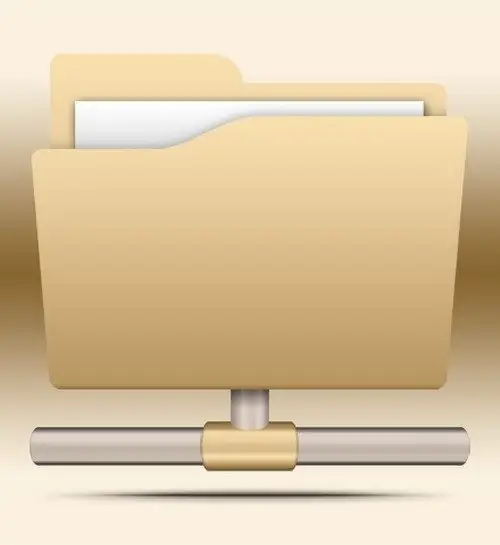
Cần thiết
Máy tính cài HĐH Windows
Hướng dẫn
Bước 1
Nếu bạn đang sử dụng hệ điều hành Windows 7 hoặc Vista, thì phương pháp sau sẽ phù hợp với bạn. Nhấp vào thư mục mong muốn bằng nút chuột phải. Một menu ngữ cảnh sẽ xuất hiện. Trong đó, chọn mục "Thuộc tính", sau đó - tab "Bảo mật". Sau đó nhấp vào nút "Thay đổi". Một cửa sổ sẽ xuất hiện trong đó có danh sách các tài khoản có trên máy tính của bạn. Chọn một cái mà bạn sẽ đặt quyền cho thư mục. Đánh dấu tài khoản này bằng cách nhấp vào nó bằng nút chuột trái.
Bước 2
Bây giờ, ở cuối cửa sổ, hãy kiểm tra mục "Kiểm soát hoàn toàn". Nhấp vào Áp dụng, sau đó nhấp vào OK. Bằng cách này, bạn có thể đặt quyền cho các thư mục cho tất cả các tài khoản trên máy tính của bạn.
Bước 3
Đối với chủ sở hữu của hệ điều hành Windows XP, phương pháp này là phù hợp. Nhưng hãy nhớ rằng để cấu hình quyền truy cập vào các thư mục, ổ cứng của bạn phải chạy hệ thống tệp NTFS. Nếu không, phương pháp này sẽ không hiệu quả với bạn. Nói chung, việc sử dụng hệ thống tệp FAT32 hạn chế nghiêm trọng khả năng cấu hình quyền truy cập vào các thư mục.
Bước 4
Ban đầu, trong hầu hết các phiên bản Windows XP, tab mà bạn có thể cấu hình quyền truy cập vào các thư mục bị khóa. Và trước khi bắt đầu quá trình thiết lập quyền truy cập vào chúng, bạn cần bật tab này. Để làm điều này, bạn cần làm theo các bước sau. Mở File Explorer. Trong cửa sổ của nó, chọn "Công cụ", đi tới "Tùy chọn thư mục", sau đó đến tab "Xem". Tiếp theo, tìm dòng "Sử dụng chia sẻ tệp đơn giản." Sẽ có một hộp kiểm bên cạnh nó. Cởi nó ra.
Bước 5
Bây giờ hãy nhấp vào thư mục mong muốn bằng nút chuột phải và chọn "Thuộc tính" trong menu ngữ cảnh. Sau đó chuyển đến tab "Bảo mật". Một cửa sổ với danh sách các tài khoản sẽ xuất hiện. Sử dụng nút chuột trái để đánh dấu tài khoản cần thiết. Sau đó, bên cạnh dòng "Toàn quyền truy cập", hãy chọn hộp và nhấp vào "Áp dụng". Sau đó, đóng tất cả các cửa sổ đang mở bằng cách nhấp vào nút OK. Đặt quyền thư mục cho tất cả các tài khoản bắt buộc.






